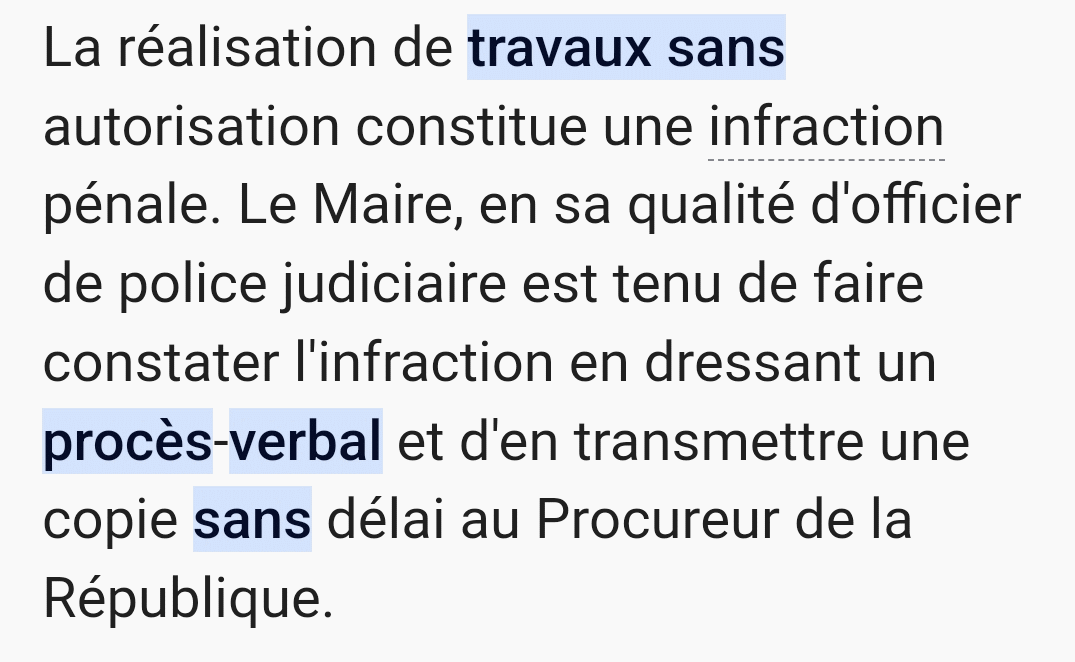|
Remplacer
un clavier ou écran MSI Wind Notebook
|
|
 1. A partir d'un clavier QWERTY vers
un clavier AZERTY :
1. A partir d'un clavier QWERTY vers
un clavier AZERTY :
Il
arrive parfois qu'en achetant sur internet le vendeur ne vous indique
pas précisément le mode du clavier. En France beaucoup
sont habitués au clavier AZERTY tandis que dans d'autres pays
les claviers QWERTY sont d'usage. Notre
habitude de taper sur une machine au clavier
AZERTY s'avère très difficile quand on est confronté à
un clavier QWERTY. En voyage aux Etats-Unis, j'ai fait l'expérience de
me servir d'un ordinateur pour passer des messages. C'est très difficile
pour celui qui se sert des dix doigts pour parcourir le clavier. La
vitesse de frappe est donc très longue, très
difficile. Pourtant seulement quelques touches sont différentes sur le
clavier principal mais beaucoup de nous tapent sans regarder le clavier. Autant
dire que le texte tapé sur un QWERTY ne ressemble plus à celui
d'un texte AZERTY.
|
|
 2. Clavier AZERTY servant à remplacer
le clavier QWERTY :
2. Clavier AZERTY servant à remplacer
le clavier QWERTY :
Voici
le clavier AZERTY destiné
à remplacer le clavier
QWERTY présent sur
l'ordinateur. Il est possible
de voir en bas les 3 pattes
d'accroche destinées
à être insérées
sur l'ordinateur. Le clavier
comprend également
3 pattes en haut et 2 sur
chaque côté.
Le prix
de ces ordinateurs, jadis à 485 € est désormais autour de 130
€ à 150 € sur internet. Le prix d'un clavier de remplacement va se situer
entre 25 et 35 €.
|
|
 3. Comment décrocher le clavier
:
3. Comment décrocher le clavier
:
Tout d'abord
pour changer le clavier pas besoin d'ouvrir l'ordinateur.
Il suffit de retirer la batterie puis changer de côté
à
l'ordinateur,
appuyer minitiseusement
sur les 3 ergots indiqués ici en rouge sur la photo
pour décrocher le clavier de l'ordinateur. Faire
attention de ne pas casser les pattes fragiles en plastiques
retenant
le clavier car cela aurait une conséquence directe
sur l'emboitement du nouveau clavier. Les ergots du clavier
sont en
métal
léger
de couleur
grise qu'importe
la couleur
de la coque
de l'ordinateur.
|
|
 4. Présentation à ce stade
de l'opération :
4. Présentation à ce stade
de l'opération :
A
ce stade
après
le décrochage des 3 clips nous avons cet aspect de
l'ordinateur où le clavier est décroché
avec la nappe qui reste accrochée à son port
d'attache à l'ordinateur dit port de connexion.
|
|
 5. Comment retirer la nappe du connecteur
:
5. Comment retirer la nappe du connecteur
:
La nappe
est fixée à l'ordinateur par un clip. Il suffit de faire basculer
la pince du clip du connecteur vers le haut pour déconnecter totalement le clavier
de l'ordinateur puis de tirer sur la nappe afin de la retirer de son emplacement.
Il faut faire très attention afin d'éviter de casser le plastique
de la pince tenant la nappe. En cas de casse, il sera impossible de fixer logiquement
la nappe. La nappe contient les conducteurs électroniques du clavier
vers l'ordinateur. Il faut également éviter de plier ou de tordre
la nappe car cela provoquerait
une impossibilité
de se servir, les contacts
ne seraient plus coordonnés.
|
|
 6. Comment remettre la nappe du nouveau
clavier
:
6. Comment remettre la nappe du nouveau
clavier
:
Pour remettre
la nouvelle nappe dans le connecteur de l'ordinateur il suffit de la glisser
dans l'encooche prévue à cet effet puis de refermer le clip de
la pince vers le bas. La même attention est requise afin de ne pas casser
le plastique très fragile de cette pince. Puis il suffit d'appuyer sur
le clavier pour clipser les 3 ergots sur l'ordinateur.
|
|
 7. Arrière du MSI :
7. Arrière du MSI :
Pour
changer le disque
dur du MSI U100
il faut dévisser
9 vis à
l'arrière,
à l'aide
d'un tournevis
cruciforme.
Aucune traction
ne doit être
effectuée
au rique de
casser les pattes
intérieures
soutenant la
partie plastique
à la
carte mère
où sont
situées
les écrou.
Il est possible
de voir sur
la photo ci-contre
que l'étiquette
de garantie
est perforée,
cela étant
nécessaire
à l'ouverte
de l'ordinateur.
Quand on revisse
la coque arrière,
toute l'attention
est requise
à bien
serrer les vis
sans force mais
suffisamment
afin que les
vis ne se déserrent
pas seules lors
de son transport.
En refermant
l'ordinateur
chaque vis à
son importance.
2 d'entre elles
serrent le ventilateur,
1 maintient
le disque dur,
3 autres soutient
la coque avant
pour éviter
un écart
entre la coque
et sa partie
supérieure.
Si les vis du
ventilateur
ne sont pas
suffisamment
serrées,
celui-ci pourra
faire un petit
bruit désagréable
à la
longue.
|
|
 8. Dalle ou Écran MSI :
8. Dalle ou Écran MSI :
Il
arrive que
la dalle
d'un ordinateur
portable
se casse
ou se fêle.
Il est assez
facile de
le changer
comme pour
le MSI U100
que voici.
Il suffit
de trouver
sur internet
l'ensemble
dalle et
entourage
comme indiqué
ci-avant.
Pour changer
le bloc
dalle et
entourage
il suffit
de divisser
le dessous
de l'ordinateur
comme pour
les étapes
de changement
de disque
dur ou d'ajout
de barrette
mémoire.
Ensuite
il suffit
de dévisser
les 2 vis
qui bloquent
les charnières,
déconnecter
les 3 enfichages
reliant
l'écran
à
la carte
mère.
L'ensemble
se détache.
Pour changer
la dalle
ou écran
fêlé
il suffit
de faire
l'opération
inverse
: remettre
les 2 charnières
en place
en ayant
soin de
ne rien
casser,
de mettre
les 2 vis
qui bloquent
les charnières,
de connecter
les 3 fiches
reliant
la carte
mère
à
l'écran,
refermer
le tout,
l'ordinateur
a un nouveau
écran.
|
|
 9. Écran fêlé ou
cassé
MSI :
9. Écran fêlé ou
cassé
MSI :
Un
ordinateur
portable
est
un objet
fragile.
Certains
même
disent
qu'ils
ne supportent
pas
trop
les
voyages.
Ce n'est
pourtant
pour
cette
raison
que
l'ordinateur
peut
être
fragile.
Il faut
éviter
de mettre
du poids
sur
un ordi
portable
même
fermé
car
la coque
de dessus
supportant
la dalle
est
en plastique
et peut
faire
éclater
la dalle.
Une
simple
pression
sur
la coque
montre
que
l'écran
LCD
se trouble
un peu.
Il suffit
d'un
rien
pour
que
l'ordinateur
de vos
rêves
présente
la même
chose
que
ci-contre
: un
écran
fêlé
ou fissuré
qui
ne permet
plus
d'avoir
une
parfaite
lecture
ou lisibilité
des
informations.
Il suffira
de se
procurer,
via
internet,
un autre
ensemble
qu'il
est
possible
de mettre
en place
comme
indiqué
ci-avant
pour
le remplacement.
Quelques
minutes
suffisent
pour
remplacer
un écran
et otenir
à
nouveau
un ordinateur
fonctionnel
sans
engager
beaucoup
d'argent.
|
|
 10. Pochette :
10. Pochette :
Pour
éviter
la
casse
de
l'écran
il
suffit
de
mettre
dans
cette
pochette
prévue
par
MSI,
l'ordinateur.
Il
est
livré
en
même
temps
que
l'ordinateur
neuf.
Comme
il
existe
très
peu
d'ordinateurs
neuf
sur
le
marché,
il
est
plus
difficile
d'avoir
cette
pochette.
Néanmoins
en
regardant
sur
internet
il
est
possible
d'en
trouver.
Un
petit
tour
sur
les
sites
internet
spécialisés
dans
la
vente
des
matériels
d'occasion
en
cliquant
ici
le
lien
des sites d'enchères.
Le
prix
est
peu
elevé
mais
peut
permettre
d'éviter
la
casse
de
l'ordinateur
durant
son
transport
notamment
dans
sa
valise
ou
son
attaché
case.
|
|
 11. Carte Mère :
11. Carte Mère :
La
carte
mètre
est
l'élément
essentiel
d'un
ordinateur.
Ici
sur
un
ordinateur
de
10
pouces
la
carte
mère
est
petite
à
côté
des
cartes
mères
présentes
sur
les
grands
ordinateurs
d'autrefois.
Pourtant
sa
miniturisation
ne
lui
donne
pas
moins
de
qualité
mais
bien
le
contraire.
Il
est
facile
de
changer
une
carte
mère
si
celle-ci
est
défectueuse.
Sur
la
photo
ci-contre
il
est
possible
de
voir
le
petit
ventilateur
indispensable
afin
que
l'ordinateur
ne
chauffe
pas.
Il
suffit
de
la
l'enlever
de
la
plasturgie
de
l'ordinateur.
Pour
changer
la
carte
procéder
aux
mêmes
dispositions
que
pour
changer
un
disque
dur
ou
ajouter
de
la
mémoire.
Pour
obtenir
une
carte
mère
un
petit
tour
sur
les
sites
internet
spécialisés
dans
la
vente
des
matériels
d'occasion
en
cliquant
ici
le
lien
des sites d'enchères.
|
|
 12. Batterie :
12. Batterie :
L'avantage
de
l'ordinateur
MSI
U100
est
son
autonomie.
Lors
de
la
livraison
de
l'ordinateur
c'est
une
batterie
de
2200
mAh
qui
est
incluse
dans
le
pack.
Cette
batterie
a
une
autonomie
de
3
heures.
Il
est
possible
de
trouver
des
batteries
de
4400
mAh
qui
double
la
capacité
de
l'autonomie.
Il
existe
des
batteries
de
6600
mAh
et
de
7800
mAh. Un
petit
tour
sur
les
sites
internet
spécialisés
dans
la
vente
des
matériels
d'occasion
en
cliquant
ici
le
lien
des sites d'enchères.
|
|
 13. Modèles analogues au MSI
:
13. Modèles analogues au MSI
:
Il
existe
sur
le
marché
de
nombreux
modèles
avec
la
même
configuration
que
le
MSI
U100
avec
les
mêmes
caractéristiques.
Médion,
Akoya,
Advent
sont
les
marques
les
plus
répandues.
Les
ordinateurs
sont
exactement
les
mêmes
avec
la
différence
de
marque,
de
couleur
donc
de
design.
L'intérieur
est
identique
avec
les
mêmes
performances.
La
coque
ou
la
marque
ne
changent
pas
le
fonctionnement
des
ordinateurs
de
même
conception.
|
|
 14. Ordinateur avec clavier AZERTY :
14. Ordinateur avec clavier AZERTY :
L'ordinateur
se présente
désormais
avec le clavier AZERTY
à la
place du clavier
QWERTY ou autre.
Il devient plus
facile pour
les habitués
de clavier standard
français
de se servir
de l'ordinateur
et de taper
normalement
avec plus de
facilités
! Quant au clavier
QWERTY ainsi
retiré,
il est possible
de le mettre
en vente sur
internet sur
des sites d'enchères ou
autres au prix
de 25 à
35 €. Les ordinateurs
anglo-saxons
en sont pourvus.
Internet permet
de vendre sur
toute la planète
puisque les
sites sont ouverts
sur le monde.
Il suffit de
cliquer sur
la page enchères de
ce site pour
trouver des
sites ou de
faire des recherches
sur internet
afin de trouver
des sites spécialisés.
|
|
 15. Barrette mémoire 1 Go :
15. Barrette mémoire 1 Go :

Par
défaut le MSI Wind U100 est équipé d'1
Go de mémoire vive, DDR2 667MHz. Il
est tout à fait possible de faire passer votre MSI Wind à 2 Go de mémoire
en rajoutant une barrette supplémentaire
de 1 Go. Il faut noter que le maximum
est de 2 Go. Si l'on veut ajouter
une barrette de 2 Go à la
mémoire vive par défaut,
l'ordinateur ne démarrera
pas puisqu'il y aura un dépassement
de cette mémoire fixée
à 2 Go. Il est important
de
prévoir
une
RAM
supplémentaire
pour
que
l'ordinateur
fonctionne
plus
vite.
Il
est
possible
de
mettre
seulement
une
barrette
de
512
Mo
pour
monter
à
1
512
Mo.
|
|
 15. Ventilateur :
15. Ventilateur :

Le ventilateur
est
une
pièce
importante
d'un
ordinateur,
portable
ou
pas.
Il
permet
de
refroidir
le
CPU.
Il
faut
donc
veiller
à
son
bon
fonctionnement.
En
principe
une
mauvaise
ventilation
ou
une
surchauffe
devrait
mettre
l'ordinateur
en
mode
"sécurité".
Ce
n'est
pa
toujours
le
cas
et
parfois
c'est
tout
l'ordinateur
qui
chauffe
au
risque
de
détruire
la
carte
mère
ou
la
plasturgie.
Il
est
donc
conseillé
de
vérifier
son
fonctionnement
en
nettoyant
les
ailettes
du
ventilateur.
Comme
c'est
une
pièce
qui
est
constamment
sollicité
il
se
peut
aussi
qu'au
bout
de
quelque
temps
le
ventilateur
fasse
du
bruit.
Il
faut
d'abord
le
nettoyer
ou
alors
le
changer.
Pour
ce
faire,
procéder
de
la
même
façon
que
pour
changer
un
disque
dur
ou
ajouter
une
barrette
mémoire.
Pour
trouver
un
ventilateur
de
rechange
il suffit de
cliquer sur
la page enchères de
ce site pour
trouver des
sites ou de
faire des recherches
sur internet
afin de trouver
des sites spécialisés.
|
|
 16. Chargeur :
16. Chargeur :

Comme tout ordinateur portable le MSI
U100
a
un
chargeur
secteur
qui
permet
de
le
chargeur
la
batterie
ou
à
alimenter
l'ordinateur
en
continu.
C'est
un
chargeur
20V
-
2A
-
40
W.
Pour
trouver
un
chargeur
de
rechange,
en
cas
de
défaillance
de
l'initial
il suffit de
cliquer sur
la page enchères de
ce site pour
trouver des
sites ou de
faire des recherches
sur internet
afin de trouver
des sites spécialisés.
|
|
 17. Coque avant + Touchpad :
17. Coque avant + Touchpad :
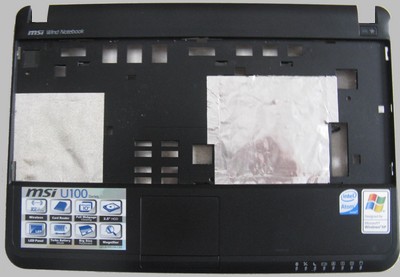
Comme on peut le voir, l'ordinateur
MSI
U100
est
complètement
démontable.
Ici
on
voit
la
coque
avant
après
avoir
enlevé
le
clavier.
Le
touchpad
est
incorporé
à
l'arrière
de
la
coque.
L'étiquette
amovible
de
gauche
n'est
pas
toujours
présente
d'autant
que
ce
modèle
se
présente,
à
l'identique,
sous
d'autres marques
ou
sous
marques
avec
exactement
les
mêmes
caractéristiques.
|
|
 18. Activation Windows par internet
ou
par
téléphone :
18. Activation Windows par internet
ou
par
téléphone :
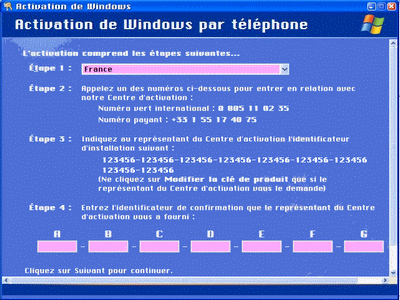
Lorsque Windows est activé pour
la
première
fois
sur
un
ordinateur
comme
ici
le
MSI
U100,
il
faut
saisir
le
code
présent
sur
le
CD
d'installation
ou
sur
la
coque
des
ordinateurs.
Il
y
a
une
étiquette
qui
comprend
25
chiffres
et
lettres
par
blocs
de
5
soit
5
blocs
de
5.
Si,
pour
des
raisons
inhérentes
à
l'utilisation
de
l'ordinateur,
par
exemple
la
casse
des
coques
plastiques
que
l'on
peut
remplacer,
l'environnement
de
la
première
installation
va
se
trouver
changer.
Un
message
apparaîtra
pour
inviter
l'utilisation
à
faire
une
nouvelle
activation
de
windows.
Le
principe
d'un
délai
de
3
jours
est
indiqué,
parfois
c'est
un
délai
de
30
jours,
au
delà
duquel
windows
ne
fonctionne
plus.
Il
est
parfois
possible
d'activer
en
cliquant
sur
le
module
présenté.
Parfois
l'activation
n'est
pas
possible
et
il
faut
appeler
le
service
d'activation
indiqué
sur
l'image
ci-contre.
Si
l'activation
ne
peut
se
faire
par
le
premier
module,
qu'il
faut
appeler
le
centre
d'activation
il
faut
relever
les
54
chiffres
composant
la
signature
numérique
de
la
carte
mère.
Ces
54
chiffres
sont
par
blocs
de
6
chiffres
séparés
par
un
tiret.
Il
y
a
donc
9
blocs.
Dans
certains
cas,
ce
sont
des
blocs
de
7,
soit
63
chiffres.
Pour
la
présentation
ces
blocs
sont
représentés
ici
par
123456
mais
ces
chiffres
sont
à
remplacer
par
les
chiffres
de
la
carte
mère
qui
apparaiisent
sur
l'écran.
Il
existe
2
solutions
:
soit
une
fois
saisis
les
54
chiffres
sur
un
tableau
de
3
blocs
sur
3
rangées,
en
cliquant
sur
"soumettre"
l'activation
s'effectu,
soit
l'ordinateur
distant
donne
la
série
des
54
chiffres
à
mettre,
dans
l'ordre
dans
les
cas
de
A
à
G
comme
indiqué
sur
l'image
ci-dessus.
Dans
la
plupart
des
cas,
il
faudra
redémarrer
l'ordinateur
qui
redemandera
à
nouveau
d'activer
windows.
Dans
ce
cas
le
premier
module
fonctionne
car
la
signature
numérique
a
été
mise
à
jour.
Dans
tous
les
cas
il
faut,
au
préalabe
avoir
introduit
le
numéro
de
windows
à
25
chiffres
ou
avoir
installé
une
version
OEM
qui
comporte
ces
25
chiffres.
Pour
l'activation
sur
internet
il
suffit
de
taper
dans
le
navigateur
l'adresse
suivante
:
http://bit.ly/2f4PLYA
pour
arriver
au
tableau
des
54
chiffres
ou
63
chiffres.
Ensuite
il
suffit
de
suivre
les
instructions
à
l'écran.
Comme
dans
la
plupart
des
cas
aujourd'hui
l'internaute
est
connecté
à
un
autre
ordinateur
distant
qui
répond
aux
demandes
et
génère
automatiquement
l'activation
ou
les
chiffres
d'activation.
|